Bạn thường sử dụng phần mềm IDM để tải video từ Youtube, Facebook hoặc các trang web khác thông qua trình duyệt. Tuy nhiên, đôi khi IDM không tự động bắt link download trên các trình duyệt Firefox và Google Chrome.
Bạn đang loay hoay không biết phải làm sao để IDM hoạt động trở lại như bình thường? Trong bài viết này, chúng tôi sẽ chia sẻ những cách khắc phục vấn đề này, hãy cùng tham khảo nhé!
Tại sao IDM không bắt link download?
Có một số nguyên nhân dẫn đến việc IDM không tự động bắt link download, bao gồm:
- Phiên bản IDM bạn đang sử dụng không tương thích với trình duyệt bạn đang dùng.
- Phiên bản IDM bạn đang dùng đã hết hạn sử dụng hoặc cần phải thanh toán.
- Máy tính của bạn bị nhiễm virus làm ảnh hưởng tới IDM.
Cách khắc phục vấn đề IDM không hiển thị nút download
Cách 1: Cập nhật phiên bản IDM mới nhất
Hãy kiểm tra xem bạn đang dùng phiên bản IDM mới nhất hay không bằng cách làm như sau:
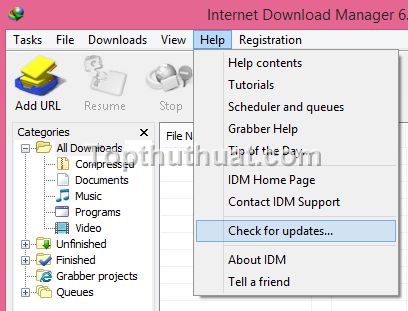
Mở IDM, trên giao diện chính, chọn Help >> Check for Update. Khi đó, bạn sẽ biết được phiên bản IDM mới nhất và cài đặt IDM vào máy tính.
Cách 2: Kiểm tra IDM trên trình duyệt
Trên trình duyệt Chrome
Nếu Chrome không tự động hiển thị nút download, hãy kiểm tra xem add-on của IDM đã được bật hay chưa. Bạn có thể làm theo các bước sau:
1. Mở trình duyệt Google Chrome.
2. Nhập chrome://extensions/ vào thanh địa chỉ của trình duyệt.
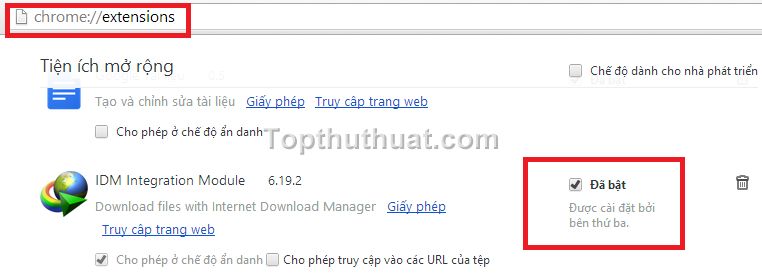
3. Kiểm tra và bật IDM Module.
Trên trình duyệt Firefox
Nếu IDM không hiển thị nút download trên Firefox, hãy cài đặt thêm add-on IDMCC để khắc phục. Bạn có thể thực hiện như sau:
1. Tải IDMCC cho Firefox về máy tính.
2. Mở trình duyệt Firefox và kéo và thả tập tin IDMCC.xpi vào bất kỳ vị trí nào trong trình duyệt. Sau đó, chọn Install Now (Cài đặt ngay).
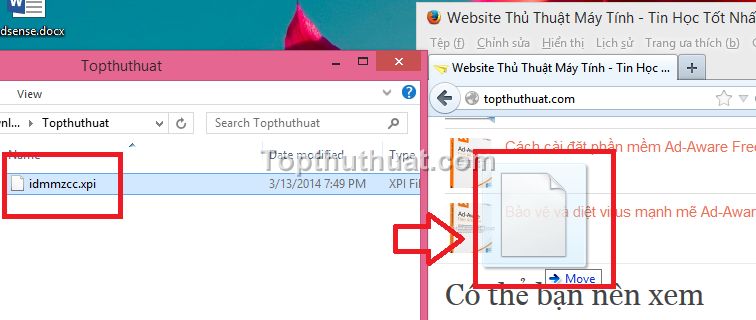
3. Khởi động lại trình duyệt Firefox để xem kết quả.
Lưu ý quan trọng:
Tải dữ liệu từ Internet có thể mang đến nhiều rủi ro như virus, phần mềm độc hại, đặc biệt là Ransomware. Một khi dính Ransomware, hầu hết dữ liệu trên máy tính sẽ bị mã hóa và bạn sẽ không thể sử dụng chúng trừ khi mua bản “Giải Mã” từ người tạo ra ransomware.
Một trong những giải pháp là sử dụng phần mềm diệt virus. Hãy xem danh sách phần mềm diệt virus miễn phí mà chúng tôi đã tổng hợp. Một số phần mềm diệt virus miễn phí nổi tiếng có thể kể đến là Avira Free Antivirus, Avast Free Antivirus, v.v.
Sử dụng giải pháp thay thế
Nếu bạn gặp vấn đề với IDM khi muốn tải video, hãy thử sử dụng trình duyệt Cốc Cốc. Đây là một giải pháp nhanh chóng mà bạn có thể cài đặt và sử dụng. Xem hướng dẫn cài đặt trình duyệt Cốc Cốc tại đây.
Ngoài ra, chúng tôi đã phát triển công cụ tải video từ các trang mạng xã hội như Youtube, Facebook, Instagram, TikTok,… Đây cũng là một công cụ hữu ích nếu bạn muốn tải video nhanh chóng về máy tính. Hãy truy cập trang Ung-Dung.com để biết thêm thông tin.
Kết luận
Vậy là bạn đã biết cách khắc phục vấn đề IDM không bắt link download trên trình duyệt Chrome và Firefox, đúng không? Hãy chia sẻ kinh nghiệm của bạn và thông báo nếu có bất kỳ vấn đề nào trong quá trình khắc phục lỗi IDM không bắt được link trên trình duyệt. Đừng quên để lại bình luận của bạn bên dưới!
Chúc bạn thành công!
